
Jika Adobe Photoshop tidak berfungsi seperti yang seharusnya, Anda mungkin dapat memperbaikinya dengan mengatur ulang preferensi (pengaturan). Ada dua cara untuk melakukannya, dan kami akan menunjukkan caranya.
Mengapa mengatur ulang preferensi Photoshop?
Meskipun itu adalah langkah ekstrem untuk diambil, Anda mungkin ingin mengatur ulang preferensi Photoshop Anda jika Anda mengalami kesulitan dengan sesuatu, atau jika Anda telah membuat terlalu banyak penyesuaian dan ingin memulai dari atas dengan batu tulis bersih.
Perlu diingat bahwa jika Anda mengatur ulang preferensi Anda, pengaturan apa pun yang Anda buat untuk mempersonalisasi cara kerja Photoshop akan hilang.
Cara mengatur ulang preferensi Photoshop dalam Photoshop
Jika Photoshop terbuka tanpa masalah, gunakan menu preferensi untuk mengatur ulang pengaturan aplikasi. (Jika tidak terbuka dengan benar, periksa Bagian di bawah ini ).
Untuk melakukan ini, buka Photoshop di komputer Anda. Selanjutnya, jika Anda menggunakan PC Windows, klik "Edit" di bilah menu dan pilih Preferensi & GT; Umum. Jika Anda menggunakan Mac, klik "Photoshop" di bilah menu dan pilih Preferensi & GT; Umum.
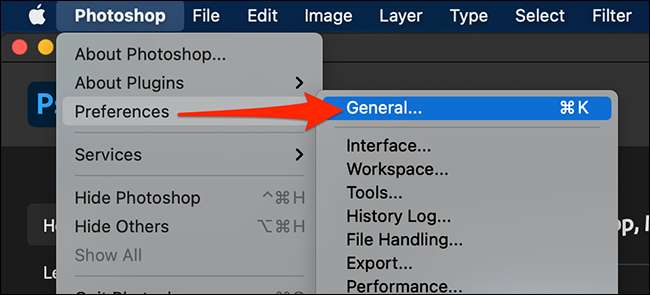
Di jendela Preferensi yang muncul, klik "Reset Preferences on Quit" di bagian bawah.
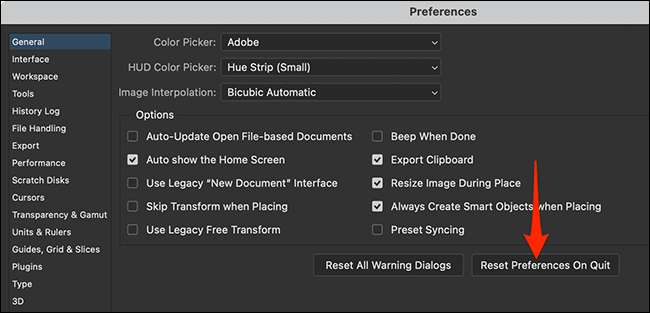
Klik "OK" dalam permintaan peringatan yang muncul di layar Anda.
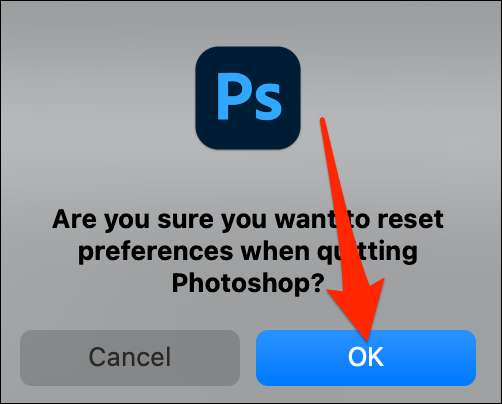
Selanjutnya, klik "OK" untuk menutup jendela preferensi.
Anda harus keluar dari Photoshop untuk menyelesaikan reset preferensi. Untuk melakukan ini, menggunakan bilah menu, klik File & GT; Keluar (di Windows) atau Photoshop & GT; Berhenti (pada Mac).

Relailunch Photoshop, dan Anda akan menemukan bahwa "preferensi" Anda telah diatur ulang ke nilai default.
Cara mengatur ulang preferensi Photoshop dengan tombol pintas
Jika Photoshop tidak terbuka atau terus menabrak , Anda dapat mengatur ulang preferensi Photoshop Anda dengan pintasan keyboard khusus pada Windows dan Mac.
Pertama, cari pintasan Photoshop yang biasanya Anda gunakan untuk membuka aplikasi. Untuk melakukan ini di Windows, buka menu "Start" dan cari "Adobe Photoshop." Di Mac, di jendela Finder, klik GO & GT; Aplikasi di bilah menu, temukan dan klik dua kali folder Photoshop, dan Anda akan melihat file aplikasi "Adobe Photoshop".
Dengan pintasan dalam tampilan, tekan dan tahan Alt + Ctrl + Shift (pada Windows) atau Shift + Command + Option (di Mac) saat Anda membuka program.
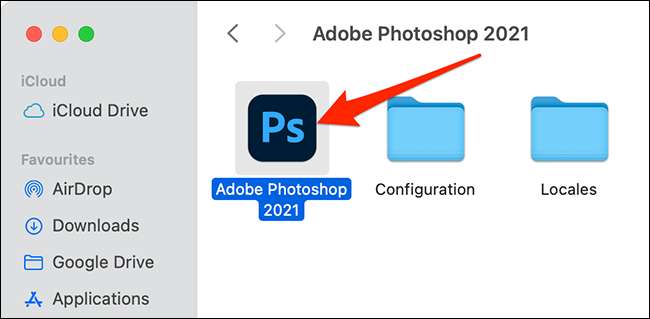
Ketika Photoshop terbuka dan bertanya apakah Anda ingin menghapus file pengaturan, klik "Ya."

Setelah itu, Photoshop akan diluncurkan dengan pengaturan default, seolah-olah baru saja diinstal.
TERKAIT: Cara Memperbaiki Adobe Photoshop CC Jika Crashing Atau Lambat







